CP07-A2: Modificar MIDI
Modificaremos el archivo MIDI letitbe.mid que importamos en el caso práctico anterior
| Descarga el archivo letitbe.mid |
1
Iniciamos el programa. Pulsamos en el botón
2
Abrimos el proyecto. Vamos al menú Archivo>Abrir (o pulsamos sobre el botón
3
Eliminamos información MIDI. Vamos a quitar parte de la información que tiene el archivo MIDI importado en este proyecto (leitbe.mid) para poder realizar modificaciones a continuación. Para ello debemos ir mostrando cada pista como Lista MIDI y eventos (clic con el botón derecho sobre la pista y selección de Lista MIDI y eventos en el menú contextual). Y en la ventana que nos surge pulsaremos sobre el botón Configuración.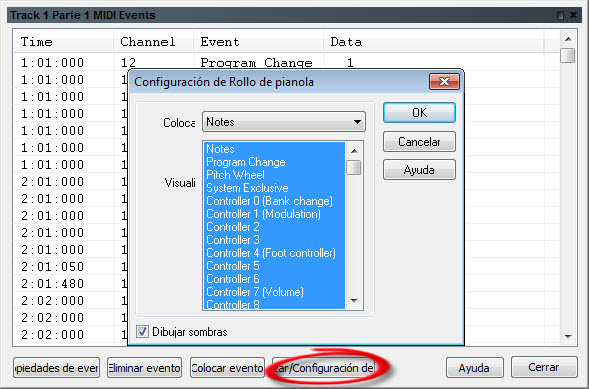
Desde esta otra ventana se puede seleccionar qué información se va a mostrar en la tabla. En la lista Visualización aparece seleccionada toda la información MIDI, pero nosotros vamos a establecer que solo se muestre la siguiente: Program Change y Controller 7 (Volume). Si pulsamos sobre Program Change, se seleccionará solo esa información. Para añadir también Controller 7 (Volume), debemos pulsar sobre él, pero mientras mantenemos pulsada la tecla Ctrl (de ese modo no se quitarán las otras selecciones que hayamos realizado). Pulsamos luego el botón OK:
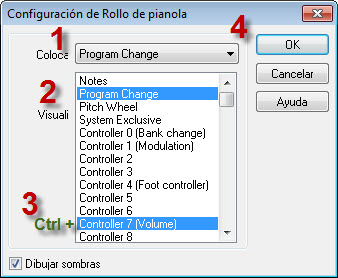
Ahora la ventana de Lista MIDI y eventos solo muestra la información seleccionada (en Program Change se establece el instrumento que interpreta las notas en esa pista; en Controller 7 (Volume) se registra el volumen con el que se interpretarán las notas). Ahora lo que haremos será ir seleccionar todos estos eventos (podemos hacer clic sobre el primero y, con la tecla de Mayúsculas pulsada, pulsar sobre el último para seleccionarlos todos a la vez) y pulsar sobre el botón Eliminar.
| Eliminar la información previa de un archivo MIDI, de los eventos MIDI que queramos modificar, es un paso importante. A no ser que la información MIDI se modifique desde las visualizaciones de Rollo de Pianola o de Lista MIDI y eventos, todas las modificaciones que realicemos desde otras partes del programa no se incorporarán al archivo MIDI. Es decir, el programa no elimina la información previa y la hace prevalecer ante las modificaciones realizadas. |
4
Repetimos el proceso. La eliminación de información MIDI explicada en el paso 3 la repetiremos con cada una de las pistas.
5
Cambiamos la velocidad de interpretación. Trabajar con pistas MIDI tiene la enorme ventaja del gran control que se tiene sobre toda la información que contienen, llegando incluso a poderse modificar cada sonido (cada nota) individualmente. Pero ahora vamos a realizar un cambio general que consiste en aumentar (o en su caso disminuir) la velocidad de interpretación. Para eso nos dirigimos al indicador Bpm (Beats per minute: Golpes/pulsos por minuto):
![]()
Por ejemplo, aumentaremos el número de 74 a 110. Para eso podemos hacer clic en el recuadro del número, borrar el 74 e introducir 110. También podemos ir pulsando sobre la flecha que indica hacia arriba o pulsar y arrastrar hacia arriba el botón que se encuentra entre las dos flechas.
|
En una clase de
música esto podría ser muy interesante (si
empleamos archivos MIDI como acompañamiento a las prácticas instrumentales,
vocales o de movimiento de los alumnos), para adaptar la velocidad de
reproducción del archivo MIDI a la velocidad de interpretación de los
alumnos. En aplicaciones multimedia, en general, podría utilizarse para sincronizar o adaptar mejor la música con la imagen en duración y/o en velocidad. |
6
Modificamos el canal y el instrumento de cada pista. Podemos cambiar el sonido que reproduce la información MIDI de cada pista. Para ellos vamos a hacer doble clic sobre cada pista, para que aparezca la ventana Propiedades, y realizaremos los siguientes cambios:- Pulsamos en las listas desplegables que hay a la derecha de los apartados Programa y Canal.
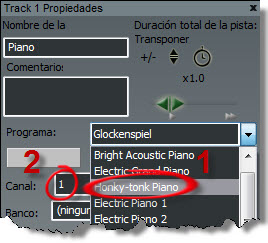
- Estableceremos el canal MIDI (Canal) y el instrumento (Programa) de cada pista, atendiendo a la siguiente tabla:
|
Nombre de la Pista |
Program |
Channel |
|
Piano |
Honky-tonk Piano |
1 |
|
Solo Organ |
Rock Organ |
2 |
|
Choir |
Voice Oohs |
3 |
|
Melow Org |
Pizzicato Strings |
4 |
|
Piano 2 |
Bright Acoustic Piano |
5 |
|
Bass |
Electric Bass (finger) |
6 |
|
Melodía principal |
Trumpet |
7 |
|
Es importante vigilar que cada pista tenga asignado su propio canal MIDI, si queremos que tenga un sonido de instrumento propio. Si dos o más pistas MIDI tienen asignado el mismo canal, todas ellas sonarán obligatoriamente con el mismo instrumento. Por otro lado, hay que tener la precaución de asignar el canal 10 a las pistas de percusión (este canal es el establecido por defecto para que cada nota se asigne a un instrumento de percusión determinado). |
7
Modificamos el volumen de las pistas. Las características tímbricas de cada sonido hacen que haya sonidos que son en sí mismos más suaves (o más fuertes) que otros (una flauta suena más suave que una trompeta). Por eso debemos dirigirnos al mezclador (pulsamos sobre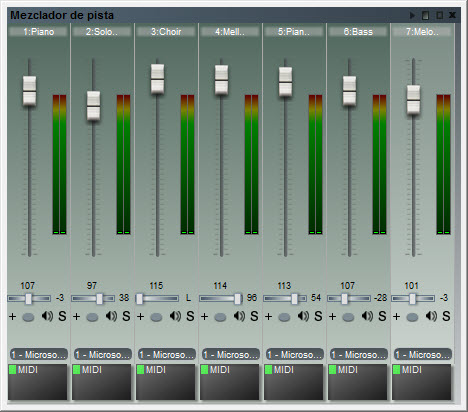
8
Guardamos los cambios realizados. Para guardar los cambios podemos hacer dos cosas:- Por un lado, podemos ir al menú Archivo>Guardar como... escoger la carpeta donde queremos guardarlo y ponerle como nombre, por ejemplo, midiTRANSF2.sng (de ese modo se guardará en un archivo distinto al creado en el caso práctico anterior). Así se guardará el archivo midiTRANSF2.sng que recogerá no sólo la información MIDI, sino también toda aquella información que afectase a las distintas funciones del programa (este tipo se archivo solo puede ser leído por el secuenciador n-Track Studio, pero resulta muy útil para poder seguir trabajando sobre el archivo).
- Por otro lado, queremos generar un nuevo archivo MIDI que recoja todos los cambios realizados. Debemos ir al menú Archivo>Exportar archivo MIDI y, de nuevo, escoger una carpeta para guardarlo y ponerle como nombre, por ejemplo, midiTRANSF.mid.
|
Este archivo midiTRANSF.mid ya puede ser leído por cualquier programa que pueda reproducir y/o editar archivos MIDI. Sonaría de este modo una vez aplicados todos los cambios propuestos en este caso práctico (en nuestro ordenador y con nuestra tarjeta de sonido): Compáralo con el sonido del archivo original del que partimos: |